『iPhone』で匿名のGoogle/YouTubeアカウントを作成する方法を紹介します。
匿名のGoogle/YouTubeアカウントを作成する方法
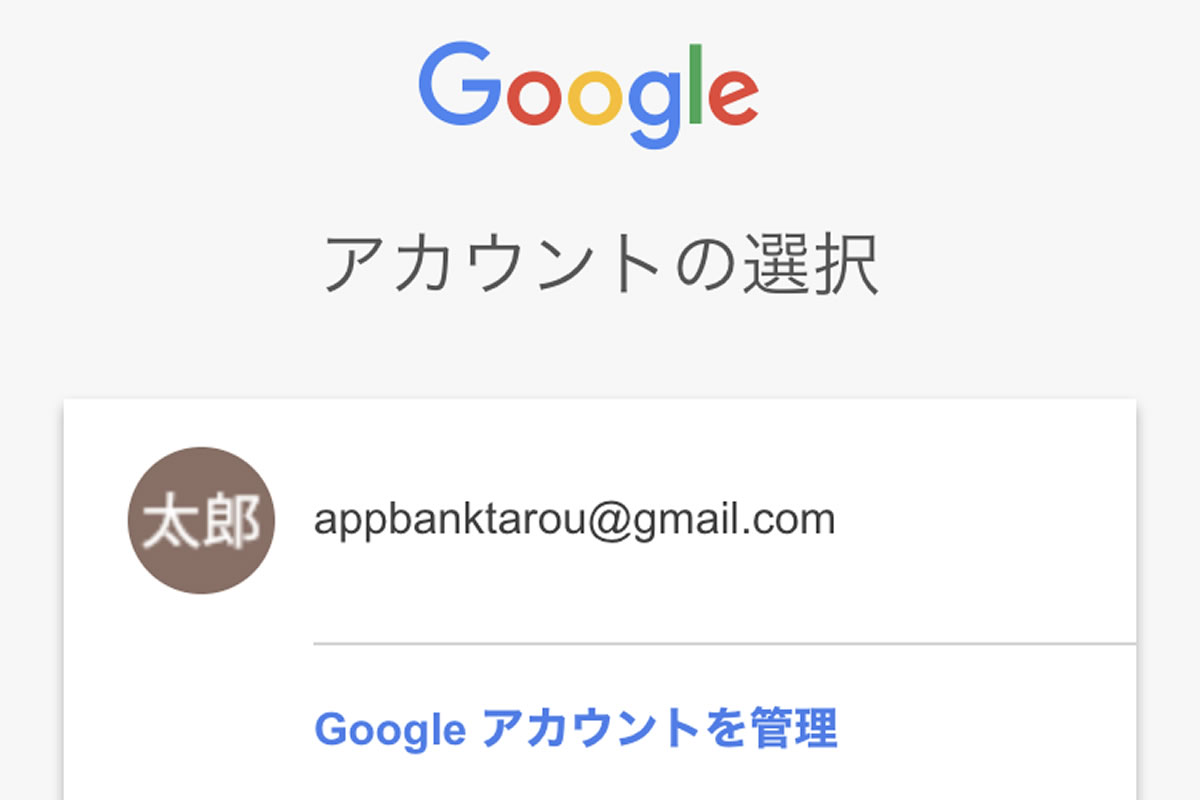
『iPhone』だけでGoogle/YouTubeアカウントを作成する方法を紹介します。
匿名の自分用アカウントをひとつ作っておくと、Googleのサービスを利用したときに本名が表示されないので使いやすくなります。
『YouTube』でコメントするときも、匿名でコメントできます。
Googleのページからアカウントを作成できる
まず最初に、『Safari』からGoogleのページにアクセスして右上の【ログイン】をタップします。
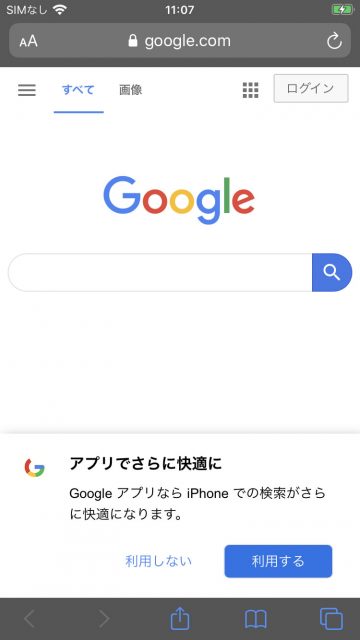
続いて左下の【アカウントを作成】から【自分用】をタップします。
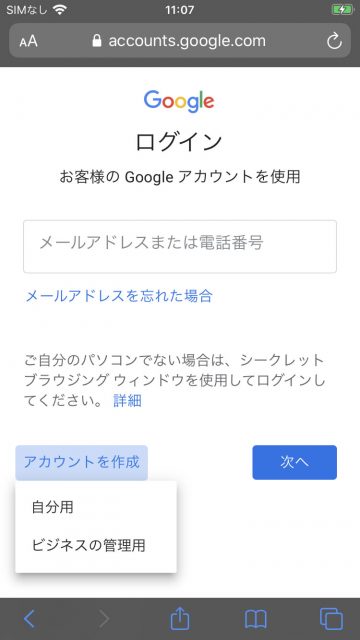
匿名の名前を入力しよう
すると「Google アカウントの作成」のページになるため、ネット上で使いたい名前(ハンドルネーム)を入力します。
ここでは仮に「AppBank太郎」としておきます。
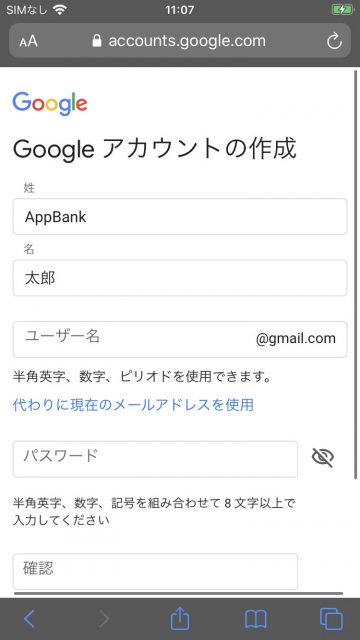
名前は「姓」と「名」の両方が必ずいるため注意してください。
続いてパスワードを設定します。
『iPhone』が提案してくれるパスワードを利用すると強力ですし、早くて便利です。
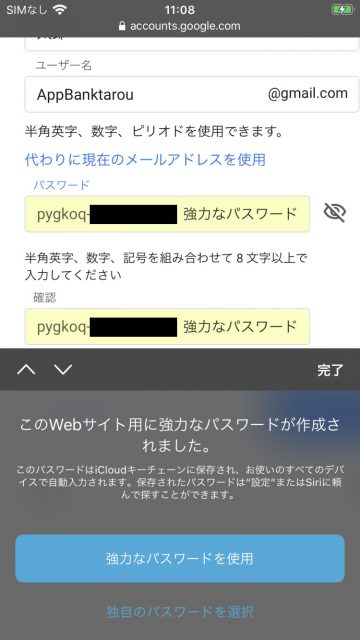
パスワードを忘れたとき用の電話番号やメールアドレスを登録する
パスワードの設定後、電話番号や再設定用のメールアドレス、生年月日を入力します。
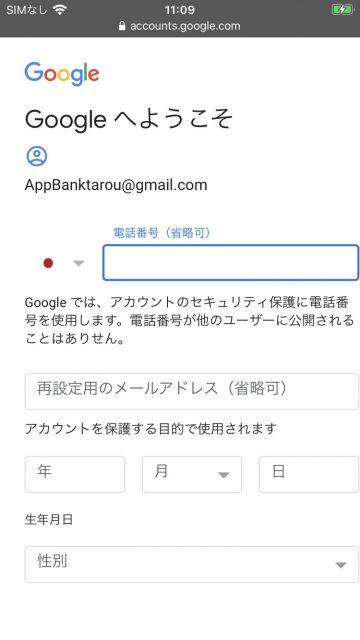
電話番号や再設定用のメールアドレスは入力しなくてもアカウントを作れますが、設定しないとパスワードを忘れたときにアカウントを復旧できなくなる恐れがあります。
利用規約に同意する
最後に利用規約が表示されるため、一番下までスクロールして【同意する】をタップします。
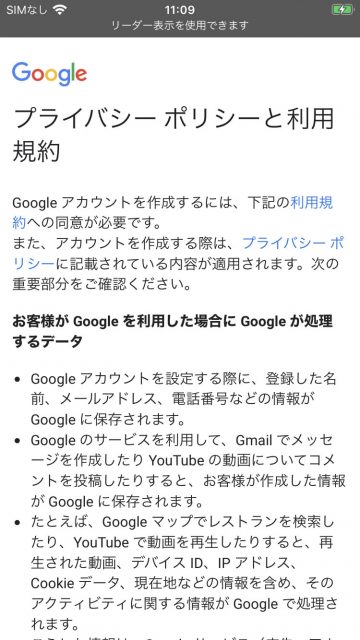
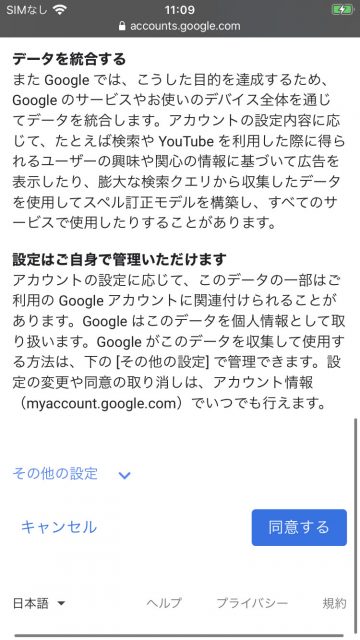
Googleアカウントの作成完了!
これでGoogleアカウントを作成できました。
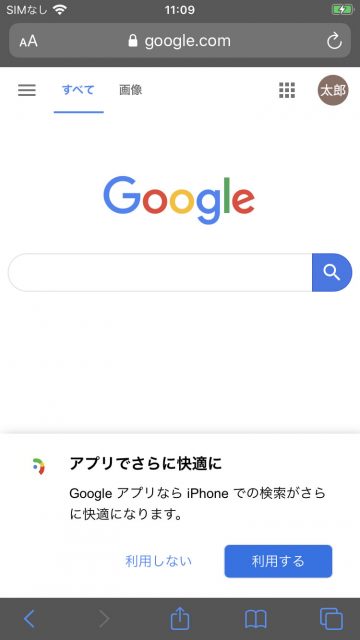
作成後のログインは自動で行われています。
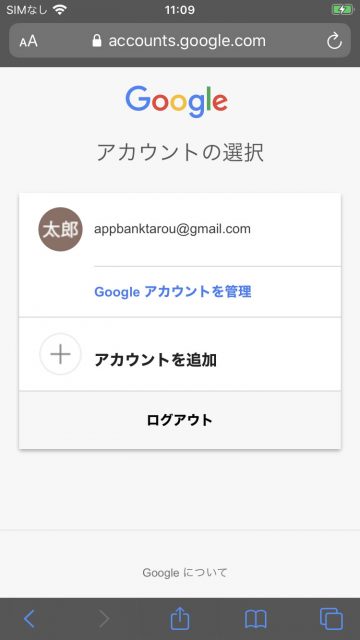
匿名アカウントで『YouTube』にログインしよう
続いて作成した匿名アカウントで、『YouTube』にログインしましょう。
画面中央の【Google アカウントでログイン】をタップします。
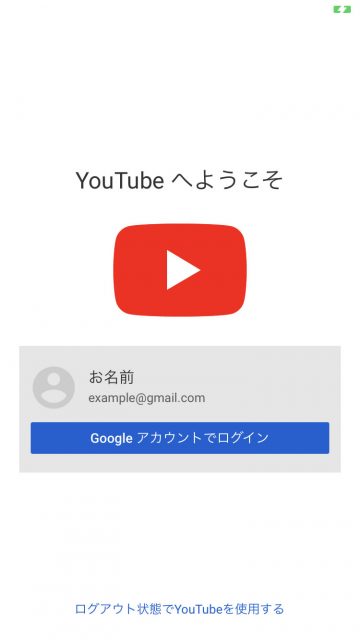
『iPhone』からGoogleアカウントを作成すると、『iCloud』がアカウントとパスワードを保存してくれています。
そのため、パスコード(Face IDやTouch IDも可)を入力するだけでアカウントの入力と、
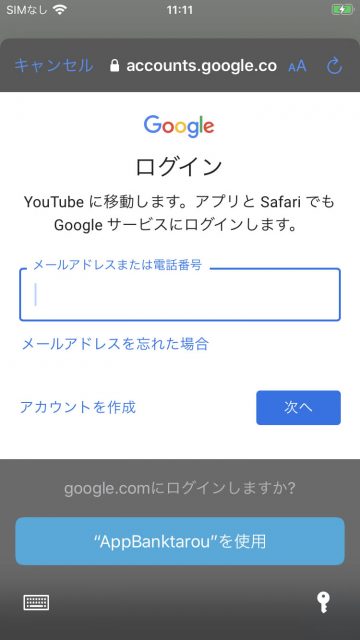
パスワードの入力が自動で行われます。とても簡単。
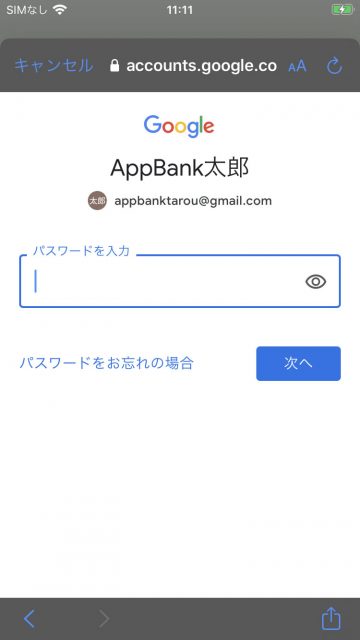
匿名アカウントで『YouTube』にコメントしよう
あとは『YouTube』を自由に使うだけ。
アカウントを作成できているため、【チャンネル登録】や【高/低評価】、【あとで見る】といった機能を利用できます。
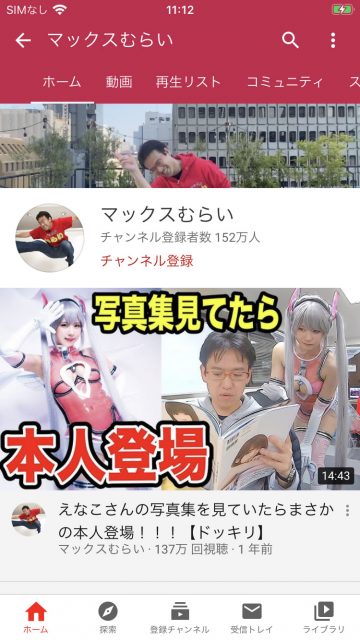
もちろんコメント時は本名が表示されず、匿名アカウントの名前でコメントできます。
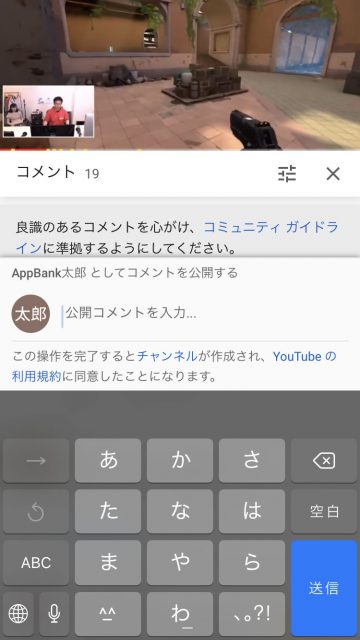
自分用のGoogle/YouTubeアカウントを作成して、GoogleやYouTubeを自由に楽しみましょう!
| ・販売元: Google LLC ・掲載時のDL価格: 無料 ・カテゴリ: 写真/ビデオ ・容量: 234.0 MB ・バージョン: 15.23 ※容量は最大時のもの。機種などの条件により小さくなる場合があります。 |
© 2020 Google Inc.
